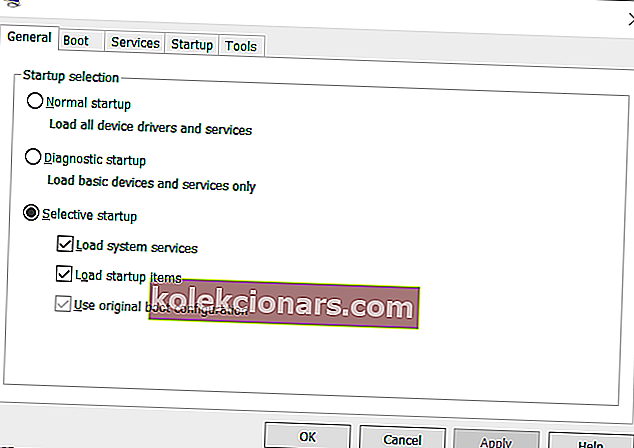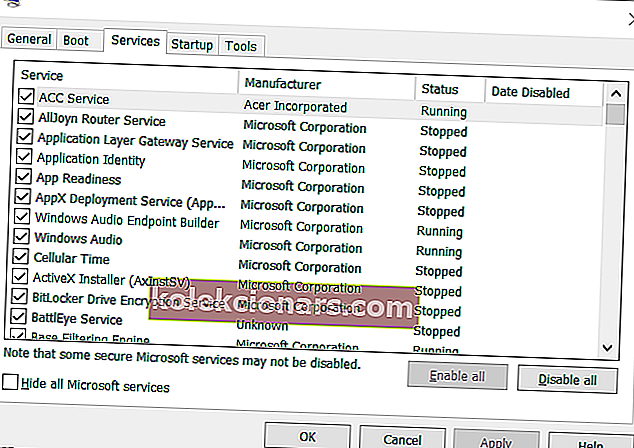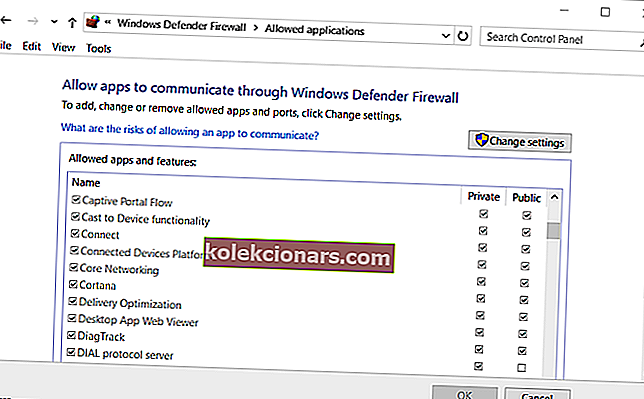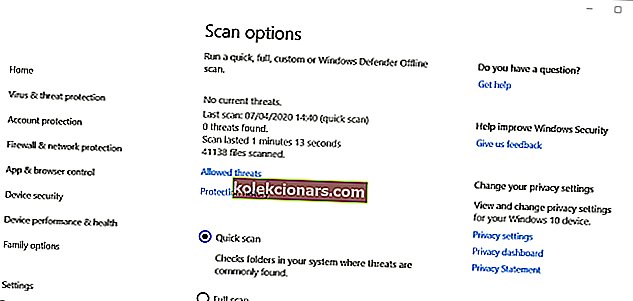- Steam on yksi parhaista ja luotettavimmista peliohjelmapaketeista, mutta se silti heittää ajoittain virheilmoituksia.
- Tässä tarkastelemme joitain todennäköisempiä korjauksia Steam-virheeseen 118.
- Saat lisää vianmääritysoppaita tutustumalla omaan Steam-keskittimeemme.
- Saat vielä mielenkiintoisempia artikkeleita Steam-sivultamme.
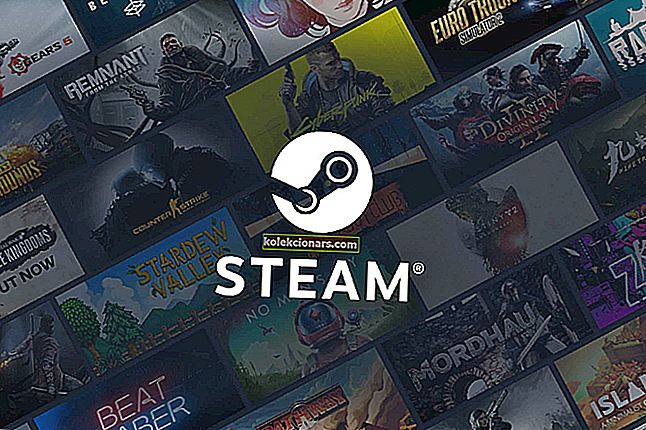
Steamin virhekoodi 118 on ongelma, joka voi ilmetä joillekin käyttäjille, kun he yrittävät avata myymälän tai kirjaston Steamista. Virhesanoman mukaan:
Palvelimeen ei saada yhteyttä. Palvelin voi olla offline-tilassa tai et ole yhteydessä Internetiin.
Tämän seurauksena käyttäjät eivät voi käyttää Steam-kauppaa tai kirjastoa.
Tarkista nämä mahdolliset korjaukset Steam-virhekoodille 118
1. Käynnistä reititin uudelleen
Käynnistä ensin reititin uudelleen. Irrota reititin seinästä. Odota muutama minuutti, ennen kuin kytket reitittimen takaisin sisään. Odota sitten vielä muutama minuutti, ennen kuin avaat Steamin.
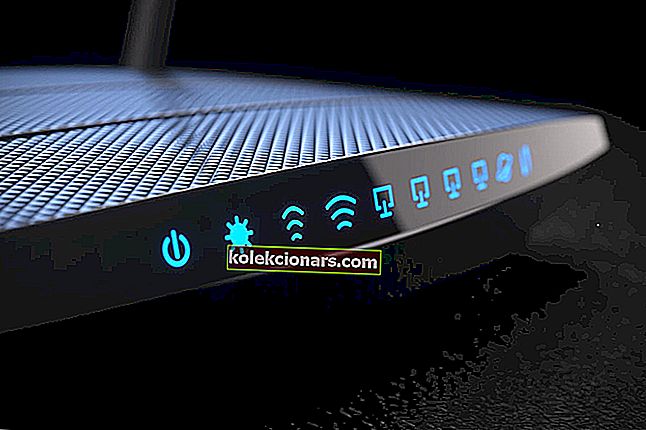
2. Puhdista käynnistys Windows
- Ristiriitaiset kolmannen osapuolen ohjelmat ja ohjelmistot voivat luoda Steam-virhekoodin 118, jonka puhdas käynnistys ratkaisee.
- Puhdista käynnistys Windows 10 käynnistämällä Suorita Windows-näppäimellä + R-pikanäppäimellä.
- Kirjoita msconfig Suorita-kohtaan ja napsauta OK avataksesi suoraan alla olevassa kuvassa näkyvän ikkunan.
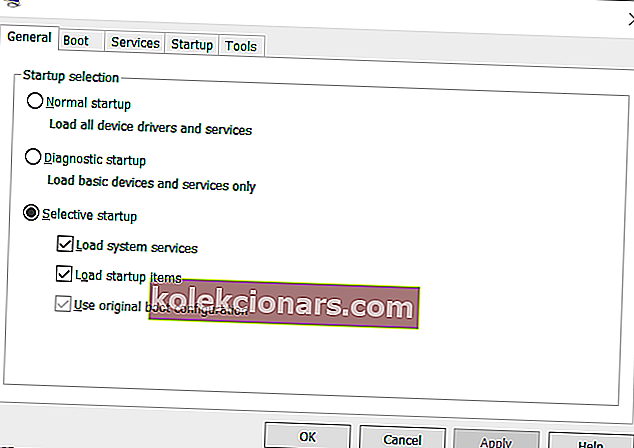
- Valitse Yleiset-välilehdessä Valikoiva käynnistys -valintanappi.
- Poista valinta Lataa valittu käynnistys -valintaruudusta.
- Valitse Lataa järjestelmäpalvelut ja Käytä siellä alkuperäisiä käynnistysasetuksia .
- Napsauta Palvelut-välilehteä, joka näkyy suoraan alla.
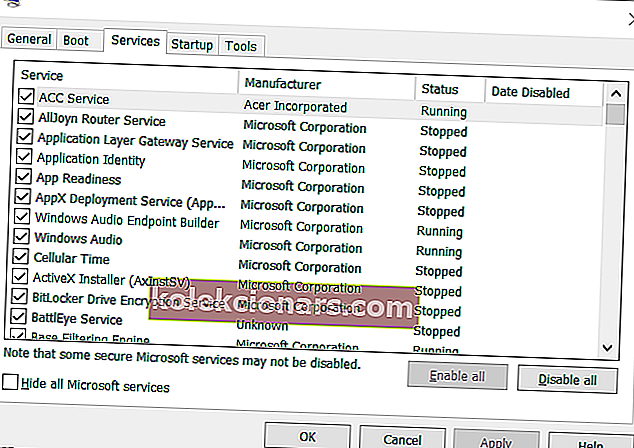
- Valitse Piilota kaikki Microsoft- palvelut -valintaruutu, joka poistaa tärkeimmät palvelut luettelosta.
- Poista sitten kaikkien kolmansien osapuolten palveluiden valinta valitsemalla Poista kaikki käytöstä .
- Napsauta sitten Käytä- vaihtoehtoa.
- Poistu ikkunasta painamalla OK- painiketta.
- Napsauta avautuvassa valintaikkunassa Käynnistä uudelleen .
Avaa Steam Windowsin puhdistuksen jälkeen. Jos Steamin virhekoodi 118 on nyt ratkaistu, yksi kolmannen osapuolen käynnistysohjelmista tai -palveluista oli ristiriidassa Steamin kanssa.
Sinun on selvitettävä tarkalleen, mikä ohjelma tai palvelu on ristiriidassa ohjelmiston kanssa palauttamalla käynnistyskohteet yksi kerrallaan. Vaihtoehtoisesti voit jättää käynnistysasetukset sellaisina kuin ne ovat.
3. Tarkista, estääkö Windows Defenderin palomuuri Steamin
- Windows Defenderin palomuuri saattaa estää Steamin.
- Tarkista tarkistus painamalla Windows-näppäintä + S-pikanäppäintä avataksesi hakutyökalun.
- Kirjoita palomuuri avautuvaan hakukenttään.
- Napsauta Windows Defenderin palomuuria avataksesi sille ohjauspaneelin sovelman.
- Valitse Salli sovellus tai ominaisuus palomuurin sovelman vasemmalla puolella olevan Windows Defender -palomuurin kautta .
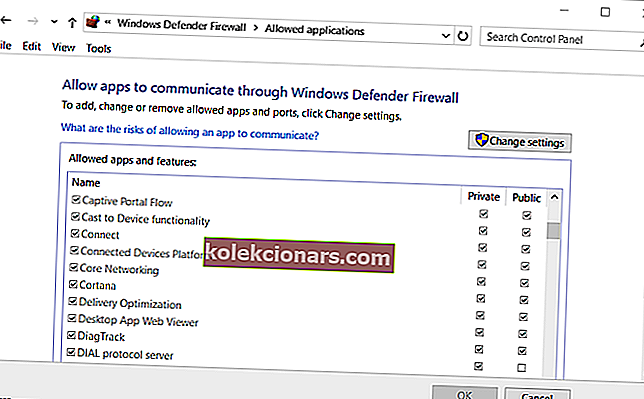
- Napsauta Muuta asetuksia säätääksesi palomuurisovellusten käyttöoikeuksia ikkunan vasemmalla puolella.
- Tarkista sitten , että Steam-asiakkaan Julkinen ja Yksityinen- valintaruudut on valittu. Jos ne eivät ole, valitse molemmat valintaruudut.
- Napsauta OK- painiketta poistuaksesi ikkunasta.
Joissakin kolmannen osapuolen virustorjuntaohjelmissa on myös palomuureja. Siksi joidenkin käyttäjien on ehkä poistettava käytöstä kolmannen osapuolen virustorjuntaohjelmat. Voit tehdä sen napsauttamalla hiiren kakkospainikkeella virustorjuntaohjelmiston järjestelmän kokeilukuvaketta avataksesi sen pikavalikon.
Tuo kontekstivalikko sisältää todennäköisesti käytöstä poistamisen vaihtoehdon, joka sammuttaa virustentorjuntaohjelmiston. Saattaa olla myös tarkempi vaihtoehto poistaa virustorjuntaohjelman palomuuri käytöstä sen pikavalikossa.
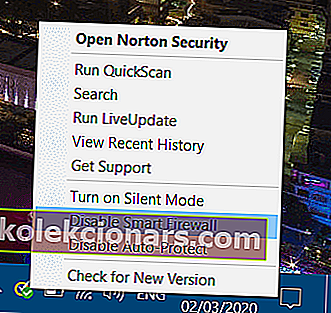
4. Suorita virustentorjunta
- Virus voi olla vastuussa myös Steam-virhekoodista 118.
- Skannaa Windows 10: n oletusarvoisella virustentorjuntaohjelmalla painamalla Windows-näppäintä + S-pikanäppäintä.
- Syötä avainsana Windows Security ja avaa se napsauttamalla sovellusta.
- Napsauta Skannausvaihtoehdot suoraan alla olevassa Virus- ja uhkasuojaus-välilehdessä.
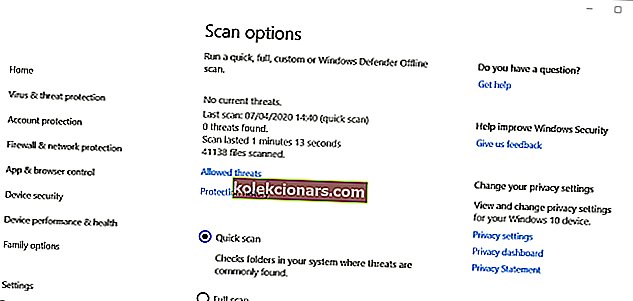
- Valitse Koko skannaus -vaihtoehto.
- Paina Skannaa nyt -painiketta.
Nämä ovat joitain päätöslauselmia, jotka voisivat korjata Steam-virhekoodin 118. Jos mikään yllä olevista ratkaisuista ei tee temppua, tarkista kuitenkin, onko Steam alhaalla osoitteessa Downdetector.com. Steam-palvelimessa saattaa olla katkos, jota käyttäjät eivät voi korjata.
FAQ: Lue lisää Steamista
- Onko Steam ilmainen?
Kyllä, Steamin lataaminen, asentaminen ja käyttö on täysin ilmaista ilman mitään piilotettuja kustannuksia.
- Kuinka voin estää Steamin käynnistämisen käynnistyksen yhteydessä?
Steamin pysäyttäminen käynnistyksen yhteydessä on melko helppoa. Noudata vain tämän oppaan ohjeita.
- Voinko löytää ystäväni Steamistä?
Kyllä, myös Steamaa käyttävien yhteystietojen löytäminen on uskomattoman yksinkertaista. Seuraa yksinkertaisesti tässä yksityiskohtaisessa artikkelissa mainittuja vaiheita.